Programmer des alertes courriel dans Google Analytics
Si vous avez bien suivi nos conseils concernant l'obtention des statistiques pour votre site Web ou votre boutique en ligne, vous avez donc un compte Google Analytics pour garder un œil sur l'achalandage de votre site.
Google Analytics, des statistiques pour votre site Web
C'est bien beau de pouvoir voir en temps réel le nombre de visiteurs qui sont sur votre site ou obtenir des statistiques pour les jours passés, mais il est aussi important de programmer des alertes pour être avisés si un événement survient!
Par exemple, si vous avez une boutique en ligne, vous voudrez sans doute être avertis s'il y a un «buzz» sur un de vos produits. Ne serait-ce que pour vous assurer que les quantités en inventaire affichées correspondent bien à la réalité et ainsi éviter de perdre des ventes! Même principe pour une page de votre site Web, si des centaines de personnes y accèdent en même temps, vous voulez savoir pourquoi et d'où proviennent ces visiteurs.
L'idée est de tirer avantage de ces alertes et réagir rapidement!
Un nombre impressionnant de clients potentiels ont visité votre boutique aujourd'hui? Profitez-en pour offrir la livraison gratuite, un rabais ou envoyer une infolettre pour promouvoir les produits qui connaissent du succès: c'est le temps ou jamais!
Programmer un alerte dans Google Analytics
Pour programmer une alerte dans votre compte Google Analytics:
1- Connectez-vous, puis cliquez sur Admin.

2- Dans la troisième colonne, cliquez sur Alertes personnalisées en bas de la liste.
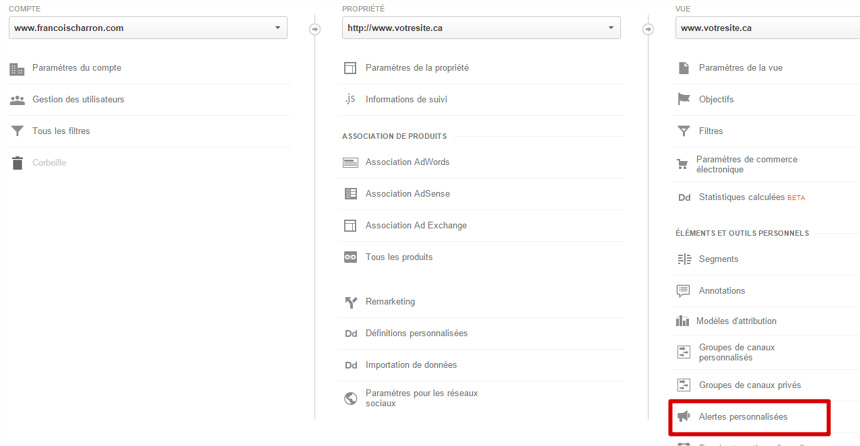
3- Dans la page qui s'affiche, cliquez sur + NOUVELLE ALERTE pour faire apparaître le formulaire pour créer l'alerte.
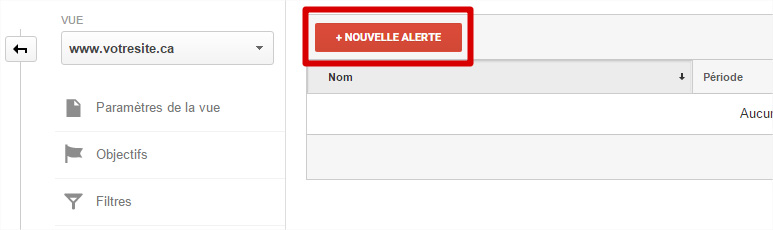
4- Donnez un nom à l'alerte (ex: achalandage important), spécifiez s'il s'agit d'une alerte quotidienne, hebdomadaire ou mensuelle et cochez la case Envoyez-moi un e-mail lorsque cette alerte se déclenche.
Le courriel sera envoyé à l'adresse courriel utilisée pour votre compte Google Analytics. Pour inclure une autre adresse (comme celle d'un employé), inscrivez-la en ouvrant le menu de la section Inclure également.
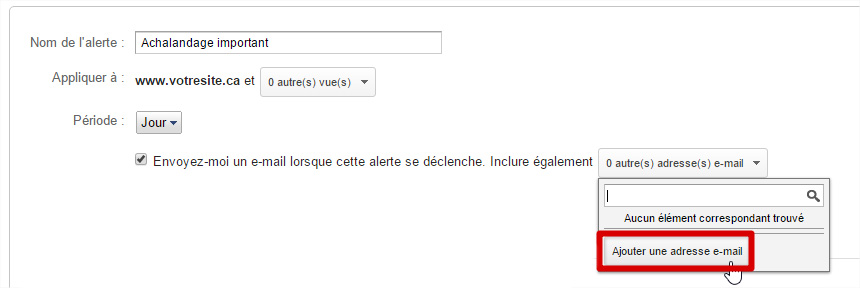
5- Déterminez maintenant les conditions de l'alerte en fonction des statistiques de votre site Web et vos besoins.
Par exemple, pour être avisés lorsque le nombre de visiteurs de votre site dépasse le nombre de 1000, remplissez le formulaire comme ceci:
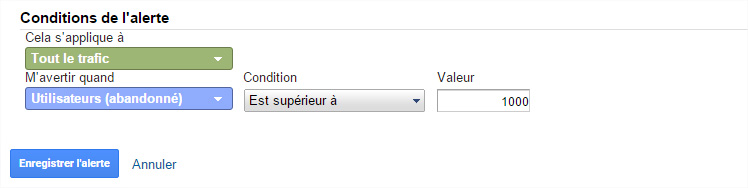
6- Lorsque vous avez terminé, cliquez sur Enregistrez l'alerte pour compléter sa programmation.
Pour en ajouter une autre avec des critères différents, répétez le processus. Vous pouvez programmer un nombre illimité d'alertes pour être avisés en cas d'événements particuliers sur votre site ou votre boutique en ligne et ainsi effectuer un suivi plus serré de vos statistiques!
